작성한 애플리케이션을 IDE 환경이 아닌 실제 환경에서 실행하려면 프로그램을 빌드하고 실행해야 합니다.
다행히도 Gradle과 같은 빌드 도구는 이러한 빌드를 매우 간단하게 만듭니다.
Window에서 빌드 및 실행
1. 콘솔 창에서 프로젝트 경로로 이동합니다.
2. gradlew를 실행합니다.
3. build/libs/ 경로로 이동합니다.
4. 빌드된 프로그램을 실행합니다.
1. 콘솔 창에서 프로젝트 경로로 이동합니다.
cd <프로젝트 경로>

2. gradlew를 실행합니다.
./gradlew build또는 빌드가 작동하지 않으면 clena buid 옵션을 사용합니다.
clean build 옵션을 사용하면 기존 빌드 내용을 모두 지우고 프로그램을 새로 빌드합니다.
./gradlew clean build
3. build/libs/ 경로로 이동합니다.
cd build/libs

4. 빌드된 프로그램을 실행합니다.
java -jar .....0.0.1-SNAPSHOT.jar
빌드한 프로그램을 실행한 후, 접속해 보면 정상적으로 접속이 되는 것을 확인할 수 있다.
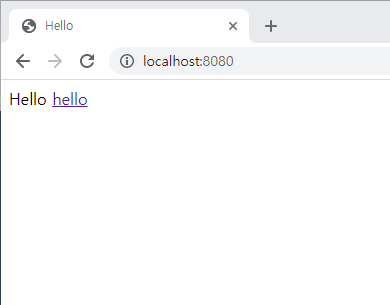

프로그램을 종료하려면 콘솔 창에서 Ctrl^C만 하면 됩니다.
Linux에서 빌드 및 실행
만약 빌드된… SNAPSHOT.jar 파일이 있으면, Windows에서도 Linux에서도, 그 파일만을 배포하는 시스템에 옮겨 실행하면 된다.
물론 자바가 깔려 있어야 합니다.
일단 여기에서는 프로젝트 전체를 가져와 Linux에서 직접 빌드하고 실행해 보자.
프로젝트 폴더를 다운로드하는 방법은 다양하지만 프로젝트와 연관된 git repository가 있기 때문에
git을 사용하여 다운로드하십시오.
모든 태스크는 루트로 진행합니다.
실제로 이러한 작업을 진행하는 다른 계정을 만들면 보안상 더 안전하다.
1. 빌드 및 실행에 필요한 패키지를 다운로드합니다.
2. Java 설치 경로를 검토하고 Java 환경 변수를 설정합니다.
3. 프로젝트를 다운로드합니다.
4. 프로그램을 빌드하고 실행합니다.
1. 빌드 및 실행에 필요한 패키지를 다운로드합니다.
yum install -y git java-11-openjdk.x86_64
2. Java 설치 경로를 검토하고 Java 환경 변수를 설정합니다.
cd /usr/lib/jvm
ls

vi /etc/profile
아래 내용을 파일에 추가
=============================================================================
export JAVA_HOME=/usr/lib/jvm/java-11-openjdk-11.0.14.1.1-1.el7_9.x86_64
export PATH=$PATH:$JAVA_HOME/bin
export CLASSPATH="."
===============================================================================
3. 프로젝트를 다운로드합니다.
프로젝트를 다운로드할 디렉토리를 만들고 이동합니다.
mkdir /usr/local/<디렉터리명>
cd <디렉터리 경로>

github 저장소와 연결하여 프로젝트를 다운로드합니다.
git init
git remote add origin <git repository 주소>
git pull origin master
한 번만 설치하고 실행하고 말을 끊으면 굳이 git까지는 쓸 필요는 없지만, git을 쓰면 프로그램을 갱신할 때에 편리하기 때문에 사용해 보았다.
과거 진행된 소규모 프로젝트 개발 과정에서 디버깅 등 다양한 이유로 프로그램을 업데이트해야 하는 경우가 많았다.
매번 프로그램 파일을 다시 만들고 다른 시스템으로 이동하는 것은 상당히 번거로운 작업입니다.
그러나, git를 사용하면 푸시, 풀만 하면 좋기 때문에, 갱신 작업이 훨씬 간단해지는 것을 체소 체험했다.
사람들이 git을 이용하는 큰 이유의 하나이므로, 아무래도 해보는 것을 개인적으로 추천한다.
4. 프로그램을 빌드하고 실행합니다.
cd /usr/local/<프로젝트 경로>
chmod 744 gradlew
./gradlew build

첨부 된 화면은 화면을 깨끗하게 찍기 위해 재구성 된 화면입니다.
실제로 처음 빌드할 때는 Gradle도 다운로드하고 빌드 시간도 좀 더 걸린다.
build/libs 경로로 이동하여 빌드한 프로그램을 실행합니다.
cd /build/libs
java -jar .....0.0.1-SNAPSHOT.jar
실행 후 접속해 보면 정상적으로 접속되는 것을 확인할 수 있다.


+) windows로 접속할 때는 localhost로, Linux로 접속할 때는 192.168.10.173의 이유는 간단하다.
OS의 차이가 아니라, windows에서는 같은 PC로 프로그램을 실행해 접속했기 때문이다.
그래서 자신(localhost)의 8080번 포트로 접속하지 않으면 동작을 확인할 수 있다.
한편, 이 실습 환경에서의 Linux는 CLI 환경과 같은 PC로 접속을 확인하는 것이 귀찮다.
따라서 리눅스에서 프로그램을 실행 한 후 다른 PC로 연결했다.
다른 PC로 접속하려면 리눅스의 주소를 알 필요가 있으므로 리눅스 주소(192.168.10.173)의 8080번 포트로 접속했다는 점에서 차이가 있다.